Propaganda
Como cobrimos recentemente, O Windows 8.1 é a versão mais segura da Microsoft do sistema operacional até agora. A empresa reformulou completamente muitos dos principais recursos de segurança do sistema operacional, ao mesmo tempo que introduziu novos níveis de proteção, como inicialização segura e controle de acesso dinâmico. Depois de os críticos passarem a maior parte da última década criticando o Windows por seu, muitas vezes indiferente abordagem à segurança online, parece que os desenvolvedores finalmente decidiram ouvir e abordar seus preocupações.
Embora o Windows 8.1 agora esteja muito melhorado, isso não significa que você deva confiar na Microsoft (ou em qualquer outra empresa) para protegê-lo. Há muitas coisas que um usuário típico pode fazer e que contribuem muito para melhorar e fortalecer sua segurança e privacidade ao usar o computador.
Aqui, damos uma olhada detalhada em algumas sugestões, idéias e recomendações ...
Atualizações do Windows
O código por trás do sistema operacional Windows geralmente contém brechas e erros de segurança, o que significa que a importância de instalar todas as atualizações disponíveis do Windows não pode ser exagerada. Infelizmente, um grande número de usuários raramente, ou nunca, se preocupará em fazer o download e executá-los.

Existem três razões principais para instalar todas as atualizações 3 razões pelas quais você deve executar os patches e atualizações de segurança mais recentes do WindowsO código que compõe o sistema operacional Windows contém brechas de segurança, erros, incompatibilidades ou elementos de software desatualizados. Resumindo, o Windows não é perfeito, todos nós sabemos disso. Patches e atualizações de segurança corrigem as vulnerabilidades ... consulte Mais informação e patches. Em primeiro lugar, dada a frequência com que os pontos fracos no código de um programa são identificados, seu sistema fica mais exposto a software malicioso se você não atualizar. Em segundo lugar, vai melhorar o desempenho e a estabilidade do Windows, resolvendo bugs não críticos e, finalmente, As atualizações do Windows freqüentemente instalam novos recursos ou melhorias (por exemplo, a atualização do Windows 8.1 lançada recentemente 1).
Para ter uma ideia de sua importância, você não precisa ir além do recente furor em torno da descontinuação do suporte ao Windows XP. As atualizações do Windows foram o último bastião de defesa para impedir que hackers invadissem um sistema que agora tem mais de uma década e está repleto de falhas de segurança. Firmas de segurança como a FireEye já emitiram avisos terríveis sobre um aumento acentuado nas máquinas XP que estão sendo alvejadas. Um presságio sinistro afirmou que “um em cada quatro PCs executando um sistema operacional sem nenhuma nova atualização de segurança é o sonho de um hacker”.
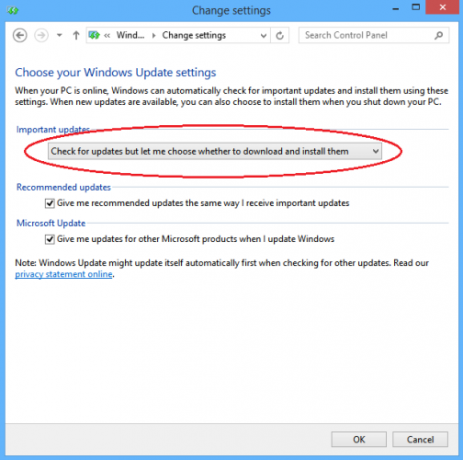
As próprias atualizações são fáceis de instalar e exigem muito pouca entrada do usuário. Se você é do tipo que esquece ou simplesmente não quer o incômodo de gerenciá-los você mesmo, pode até mesmo pedir ao Windows para baixar e instalar todas as atualizações automaticamente.
Para ativar as atualizações automáticas, vá para o seu Painel de controle e clique em atualização do Windows. Uma vez lá, selecione Mudar configurações da lista à esquerda e, em seguida, escolha Instalar atualizações automaticamente no menu suspenso. Para obter mais informações, consulte o nosso ‘Tudo o que você precisa saber sobre o Windows Update Windows Update: tudo o que você precisa saberO Windows Update está habilitado no seu PC? O Windows Update protege você contra vulnerabilidades de segurança, mantendo o Windows, o Internet Explorer e o Microsoft Office atualizados com os patches de segurança e correções de bugs mais recentes. consulte Mais informação ' guia.
Conta Microsoft
Há muitos dicas de segurança a serem consideradas ao usar uma conta da Microsoft 5 dicas de segurança a serem consideradas ao usar uma conta da MicrosoftVocê não pode usar muito da nova interface de usuário do Windows 8 sem uma conta da Microsoft. A conta com a qual você faz login no seu computador agora é uma conta online. Isso levanta questões de segurança. consulte Mais informação . Desde o lançamento do Windows 8, a Microsoft tentou afastar os fãs de usar contas locais para fazer login em suas máquinas e, em vez disso, prefere que você use uma conta online da Microsoft. Isso permitirá que todos os seus aplicativos, configurações e preferências possam ser sincronizados em todos os seus dispositivos Windows.
Na prática, o sistema não é diferente daquele usado nos produtos Apple e Google, mas ainda exige que os usuários estejam cientes da mudança para que não sejam pegos.
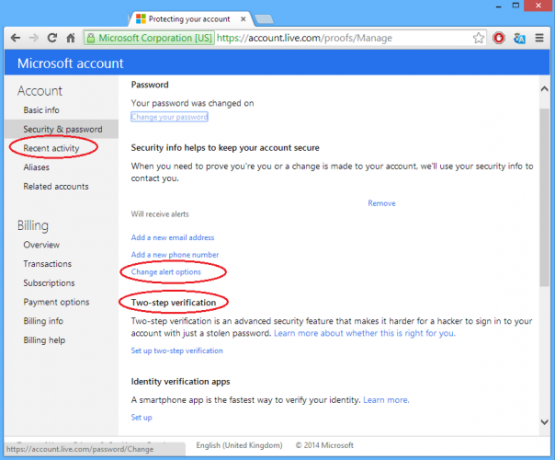
A primeira e mais óbvia dica é que você precisa definir uma senha forte. Isso é especialmente verdadeiro se você estiver usando uma conta antiga que foi recentemente renomeada como conta da Microsoft (por exemplo, Hotmail, Windows Live ID, Xbox Live ou Zune).
Semelhante a vários outros serviços online, a Microsoft agora também oferece um processo de autenticação em duas etapas em que você precisará complementar seu nome de usuário e senha com um código de verificação enviado via SMS ou o email. Você também tem acesso a uma ferramenta para monitorar a atividade recente da conta para que possa ver se houve alguma tentativa de login suspeita e a capacidade de receber notificações de segurança em seu telefone.
Nem é preciso dizer que você também deve fornecer à Microsoft um e-mail e um número de telefone alternativos para o caso de esquecer sua senha ou perder o acesso à sua conta por qualquer outro motivo.
Esteja ciente de que se você ainda optar por usar uma conta local em vez de uma conta online da Microsoft, não poderá baixar nenhum aplicativo da Windows Store.
Confie no seu PC
Conforme mencionado, um dos recursos distintivos do Windows 8 é a capacidade de sincronizar as configurações do usuário em todos os seus dispositivos. Antes de o recurso ‘sincronizar suas configurações’ funcionar, no entanto, você terá que confirmar se confia no seu PC. Do ponto de vista da segurança, ter um computador confiável oferece um lugar seguro a partir do qual você pode redefinir seu senha ou confirmar alterações em sua conta, bem como permitir que você sincronize senhas salvas de seu navegador.
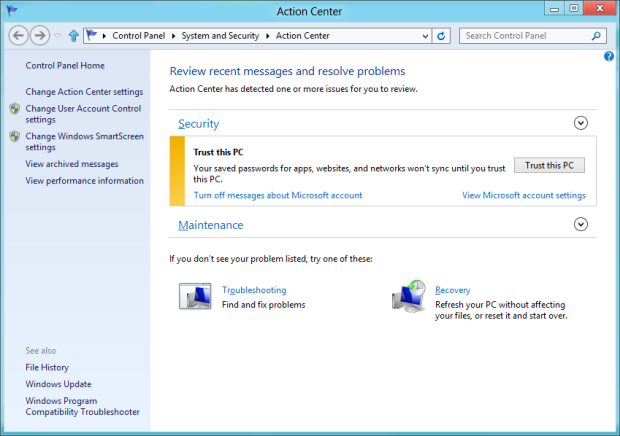
Para confiar em seu PC, você precisa ir ao Painel de controle e abra o Centro de Ação. Uma vez lá, você terá a oportunidade de adicionar seu PC à sua lista de dispositivos confiáveis. Depois de clicar no Confie neste pc você será levado a um site do Windows, onde será solicitado a inserir um código que será enviado a você por e-mail ou SMS.
Microsoft Security Essentials e Windows Defender
O Microsoft Security Essentials (MSE) é o software antivírus gratuito da Microsoft. Ele foi projetado para proteger contra malware e vírus no Windows XP, Vista e 7, mas no Windows 8 foi descontinuado e incorporado ao Windows Defender.
Na verdade, o MSE nunca foi um antivírus robusto, recebendo críticas generalizadas por cobrir o básico da proteção contra malware e nada mais; nós sempre recomendamos que você deveria substitua o MSE por um antivírus mais eficaz Por que você deve substituir o Microsoft Security Essentials por um antivírus adequado consulte Mais informação .
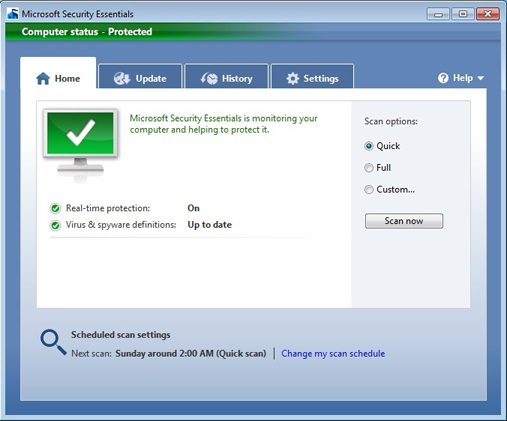
Infelizmente, o Windows Defender não se sai muito melhor do que seu antecessor. Ele se parece e se sente quase exatamente como o MSE, e como seu predecessor oferece pouco mais do que um nível mínimo de proteção quase aceitável. Você deve, sem dúvida, baixar e executar um pacote de antivírus de terceiros. Avast e AVG são populares, mas se você não tiver certeza, existem muitos excelentes alternativas antivírus grátis Os 10 melhores softwares antivírus gratuitosNão importa o computador que você está usando, você precisa de proteção antivírus. Aqui estão as melhores ferramentas antivírus gratuitas que você pode usar. consulte Mais informação , junto com vários sites que oferecem análises confiáveis de antivírus Os 3 melhores sites para análises confiáveis de software antivírus consulte Mais informação . Você pode até tentar um programa antivírus baseado em nuvem Qual é a vantagem de um antivírus online / baseado em nuvem?Parece que todos os aplicativos que usamos em nossos computadores estão migrando para a nuvem atualmente. E-mail, bate-papo, edição de documentos e fotos - cada vez mais, estamos usando soluções baseadas em nuvem para quase tudo. Existem... consulte Mais informação .
Firewall
Um firewall é um software ou hardware que ajuda a impedir que hackers e alguns tipos de malware cheguem ao seu PC por meio de uma rede ou da Internet. Para um resumo mais abrangente, confira nossa definição de firewall Qual é a definição de um firewall? [Tecnologia explicada] consulte Mais informação da série ‘Technology Explained’.
Um firewall não é a mesma coisa que um aplicativo antivírus ou antimalware. Firewalls ajudam a proteger contra worms e hackers, aplicativos antivírus ajudam a proteger contra vírus e aplicativos anti-malware ajudam a proteger contra malware. Você precisa de todos os três, embora esteja ciente de que executar mais de um firewall em seu computador pode causar conflitos e problemas. O Windows 8 tem um firewall embutido, embora existam muitos e excelentes alternativas de firewall de terceiros 7 principais programas de firewall a serem considerados para a segurança do seu computadorOs firewalls são cruciais para a segurança do computador moderno. Aqui estão suas melhores opções e qual é a certa para você. consulte Mais informação .
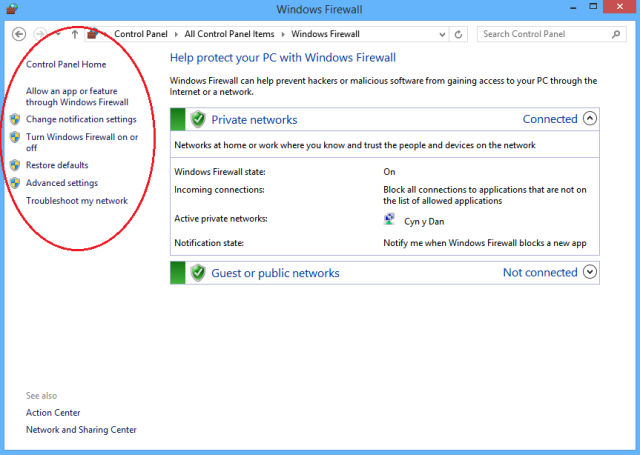
O firewall do Windows 8 funciona da mesma maneira que as versões anteriores. As conexões de entrada para programas são bloqueadas, a menos que estejam na lista de permissões, enquanto as conexões de saída não são bloqueadas se não corresponderem a uma regra. Você também tem perfis públicos e privados para o firewall e pode controlar exatamente qual programa pode se comunicar na rede privada em oposição à Internet mais ampla.
Mesmo que as conexões de saída não sejam bloqueadas por padrão, você pode configurar suas próprias regras de firewall no Windows 8 para bloqueá-las. Isso pode ser útil se, por exemplo, você quiser impedir que um aplicativo de mensagens instantâneas se comunique com o servidor, mesmo que alguém instale o programa no computador.
A distinção entre redes privadas e públicas também é útil. Ele permite que você permita recursos como Compartilhamento de Arquivos e Impressoras e Grupos Domésticos quando você estiver em sua rede doméstica, enquanto os restringe ao usar sua máquina em público.
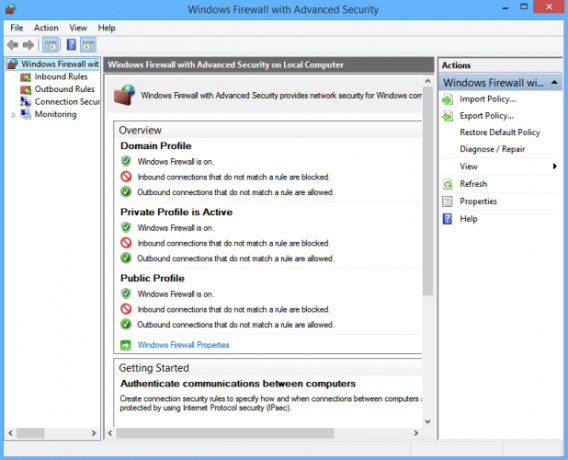
O firewall também permite que você bloqueie temporariamente todas as conexões de entrada para o seu computador. Naturalmente, isso não é adequado para o uso diário, mas oferece um nível extra de proteção se você estiver usando uma grande rede, como em um aeroporto ou hotel, e quiser ser mais seguro.
Para alterar as configurações, abra o Painel de controle e clique em Firewall do Windows. Uma vez lá, você tem várias opções no menu à esquerda para ajustar, desabilitar e reforçar seu firewall. Não se preocupe em brincar com as configurações, se você cometer um erro, pode sempre clicar em Restaurar padrões para retornar todas as configurações ao estado em que estavam quando você comprou / atualizou a máquina.
Suas dicas?
Que dicas você daria para se manter seguro? Você acha que o Windows 8.1 é mais ou menos amigável quando se trata de gerenciar sua segurança? O que você acha que a Microsoft fez bem e o que ela pode melhorar? Deixe-nos saber nos comentários abaixo.
Dan é um expatriado britânico que mora no México. Ele é o Editor-chefe do site irmão da MUO, Blocks Decoded. Em várias ocasiões, ele foi Editor Social, Editor Criativo e Editor Financeiro da MUO. Você pode encontrá-lo perambulando pelo salão de exposições da CES em Las Vegas todos os anos (pessoal de relações públicas, entre em contato!), E ele faz muitos sites de bastidores...